解决win7硬件或软件更改导致的持续重复问题
- 王林转载
- 2023-12-29 13:53:351473浏览
最近小编发现有不少win7用户遇到了系统一直重复提示更改了硬件或软件的问题。遇到这个问题,大家不要着急,先试着恢复上次的设置,如果不行的话还可以在安全模式中删除驱动,最后我们还有重装系统的办法。下面就一起来看一下吧。

解决win7硬件或软件更改导致的持续重复问题
方法一
1、在开机时按下“F8”进入高级选项,然后选择图示的“最近一次的正确配置”
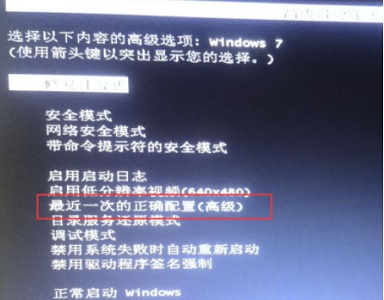
方法二
1、如果恢复正确配置无效,可以按上面的方法进入高级选项,然后进入“安全模式”
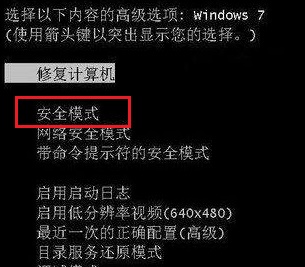
2、在安全模式中,将上次正常使用时安装或更新的软件、驱动等一一删除。
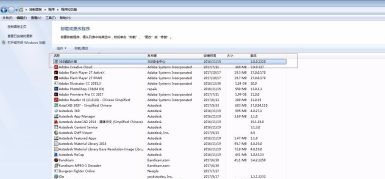
方法三
1、如果上面两种方法都没有用,那么我们只能重装系统了。
2、因为系统进不去,我们只能使用光盘或者u盘来安装。如果有系统光盘的朋友可以直接使用系统光盘进行重装。
3、如果没有的话,那就先去店里购买一个至少4G的u盘,让店家帮忙做成系统盘。或者根据这个教程自己做。
4、做好系统盘后,下载一个新系统,放到u盘中。
这款系统是专为u盘重装封装的系统,安装速度很快,而且全程无需联网,保证了系统安装时的安全可靠。
此外,该系统还自带非常多的硬件驱动程序,可以自动检测用户的设备进行安装,不会因为驱动更新导致系统出现上述的错误。

5、下载完成之后我们将u盘插入电脑,然后将它设置为第一启动项。
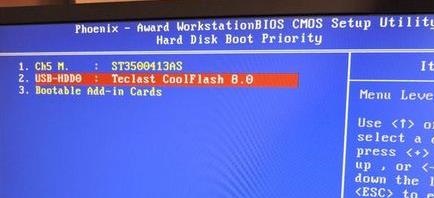
6、进入之后再进入pe系统。

7、接着找到u盘,装载之前下载好的安装文件。
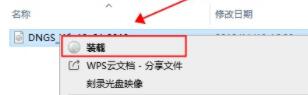
8、运行其中的“一键安装系统”程序。
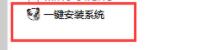
9、最后只要等待系统自动安装就可以了。
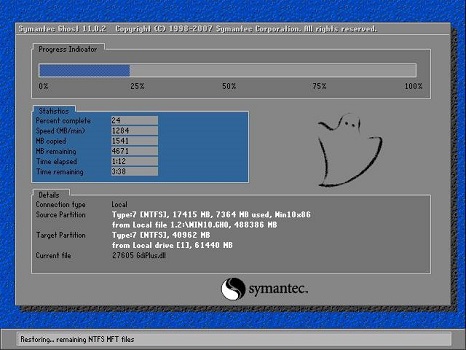
以上是解决win7硬件或软件更改导致的持续重复问题的详细内容。更多信息请关注PHP中文网其他相关文章!
声明:
本文转载于:somode.com。如有侵权,请联系admin@php.cn删除
上一篇:win10如何使用投影功能?下一篇:win7系统玩瓦罗兰配置要求

